É bastante provável que seu dispositivo Android já tenha uma conta do Google adicionada — aquela que você usou para configurar o aparelho. No entanto, o sistema operacional móvel do gigante das buscas permite inserir várias contas para ter acesso a outros e-mails, documentos e arquivos, facilitando a visualização de informações entre dois ou mais perfis. Abaixo, vamos te mostrar como realizar esse procedimento em poucos minutos.
Como adicionar várias contas do Google no Android
Tempo necessário: 3 minutos
Abra o aplicativo "Configurações";
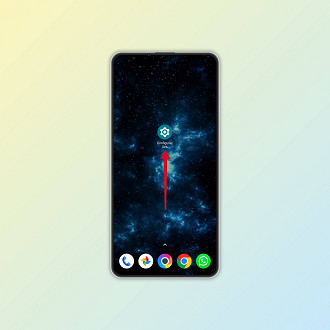
Desça a página e toque na aba "Google";
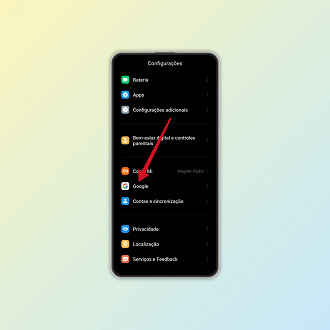
Toque no nome da conta atual e depois selecione "Adicionar outra conta";
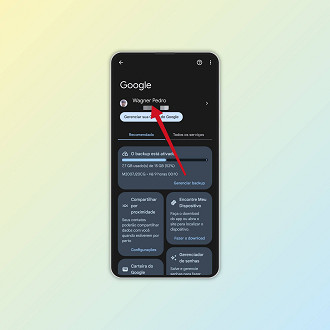
Digite o endereço de e-mail da conta e toque em "Avançar";
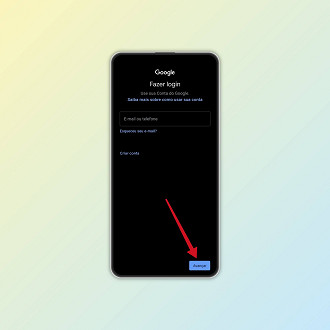
Digite a senha da conta e toque novamente em "Avançar";
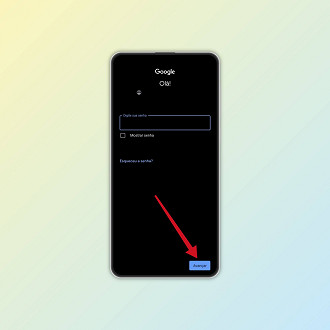
Os Termos de Serviço do Google serão exibidos. Toque no botão "Concordo" para finalizar — caso queira adicionar mais contas, basta repetir o processo.
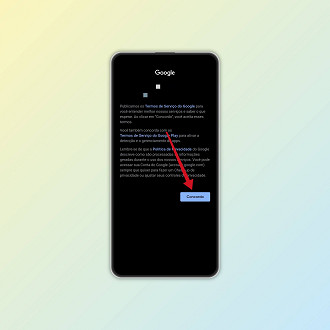
Como remover uma conta do Google no Android
O processo para remover uma conta do Google no Android é bem simples. Veja abaixo:
- Abra o aplicativo "Configurações";
- Toque na aba "Google";
- Toque no nome da conta atual e selecione "Gerenciar contas neste dispositivo";
- Escolha a conta que deseja remover e toque no botão "Remover conta".
